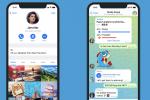Вы можете узнать, кто поделился вашими ссылками, используя функцию поиска Facebook.
Кредит изображения: Geber86 / E + / GettyImages
Всякий раз, когда вы делаете публикацию в Facebook доступной для кого-либо, кроме себя, сайт позволяет вам выбрать аудитория, чтобы просмотреть сообщение, дать реакцию, оставить комментарий и поделиться публикацией в других местах на Веб-сайт.
Facebook позволяет легко увидеть, сколько людей поделились вашим сообщением, но настройки конфиденциальности сайта определяют, видите ли вы имена всех этих людей. У вас есть несколько способов определить, кто поделился, и Facebook позволяет вам управлять настройками общего доступа в соответствии с вашими потребностями в конфиденциальности.
Видео дня
Как работает публикация сообщений в Facebook
Когда кто-то нажимает доля в нижней части сообщения Facebook, они видят несколько вариантов того, где опубликовать сообщение. Например, они могут немедленно поделиться со своей аудиторией по умолчанию и опубликовать элемент на своей временной шкале, или они могут выбрать настраиваемую аудиторию, которая варьируется от общедоступной до только их. Они также могут поделиться публикацией с хроникой другого человека, группой или на странице Facebook. Они могут поделиться им в личном сообщении или опубликовать в своей истории в Facebook.
Имейте в виду, что когда кто-то делится вашим постом, он выбирает аудиторию, поэтому вы можете потерять конфиденциальность в процессе. Кроме того, если опубликованный контент был новостной статьей или типом медиа, для которого вы добавили личный комментарий, то по умолчанию в опубликованном сообщении обычно нет вашего личного текста. Вместо этого участник должен выбрать вариант для Включить исходное сообщение чтобы это появилось.
Проверка того, кто поделился вашими сообщениями
Хотя настройки конфиденциальности могут иметь значение, ваши уведомления Facebook часто могут сообщать вам, когда кто-то делится публикацией, чтобы вы могли легко их идентифицировать. Вы можете щелкнуть это уведомление, чтобы перейти к публикации, или проверить хронологию вашего друга, чтобы увидеть его. Точно так же вы можете сказать, что кто-то поделился вашим сообщением, когда вы увидите его на своей временной шкале.
В других случаях вы можете вручную найти публикацию на своей временной шкале и найти ссылку прямо под содержанием публикации, в которой указано количество репостов, которыми он поделился. Например, когда один человек делится вашим сообщением, в этой ссылке говорится 1 Поделиться и появляется рядом с количеством лайков и других реакций. Если вы не видите такой ссылки, значит, этим постом никто не поделился.
На веб-сайте Facebook вы можете щелкнуть эту ссылку, чтобы сразу открыть список опубликованных сообщений. Если вы находитесь в приложении Facebook, вы нажимаете эту ссылку, чтобы отобразить свой пост в новом окне, а затем ищите другую ссылку для публикации под счетчиком реакций, чтобы открыть список. В списке действий по совместному использованию отображаются имена людей, которые поделились публикацией, а также любой дополнительный добавленный текст, реакции, комментарии и публикации с их стороны.
Общие сведения об ограничениях общего списка
Иногда вы можете заметить, что Facebook сообщает, что вашим постом поделились несколько человек, но в списке вы видите только несколько опубликованных постов. Сайт предупреждает, что это происходит из-за настроек конфиденциальности людей, которые поделились. Например, ваш друг мог поделиться публикацией с узкой аудиторией на своей временной шкале или в частной группе. Если вы не спросите своих друзей в Facebook, которые поделились публикацией, вы, вероятно, не сможете ответить в такой ситуации.
Изменение настроек публикации сообщений
Контролировать, кто может делиться вашими сообщениями, так же просто, как настроить общие настройки конфиденциальности Facebook или отредактировать их для определенного сообщения.
Чтобы обновить общесайтовые настройки, войдите в настройки своей учетной записи через раскрывающееся меню на веб-сайте Facebook или через гамбургер-меню в приложении Facebook. Как только вы войдете в свои настройки, найдите Конфиденциальность или Настройки конфиденциальности вариант, в котором вы можете найти настройки того, кто видит будущие сообщения, и возможность ограничить аудиторию прошлых сообщений. Вы можете войти в Временная шкала и теги настройки, чтобы другие не могли размещать ваши сообщения в своих историях на Facebook.
Чтобы настроить таргетинг на конкретную публикацию, выберите значок аудитории, если вы используете веб-сайт Facebook, или коснитесь значка с тремя точками в приложении Facebook и выберите Редактировать конфиденциальности. Затем вы можете ограничить аудиторию публикации друзьями, которых хотите видеть, и иметь возможность поделиться публикацией.